Modo de manutenção para um site
Poderão existir momentos quando o site está em manutenção agendada ou está indisponível devido indisponibilidade temporária. Quando um cliente acede o Web site durante a manutenção, poderão ser experimentar comportamento imprevisível e indisponibilidade intermitente.
Como um administrador do site, pode configurar o site para apresentar uma mensagem adequada a indicar aos clientes sempre que uma atividade de manutenção acontece (por exemplo, "Pacotes de solução estão a ser atualizados."). É possível beneficiar desta capacidade ao ativar o modo de manutenção no seu site. Quando o modo de manutenção está ativado, é apresentada uma mensagem e os clientes são impedidos de navegar quaisquer páginas, exceto a página <website URL>/_services/about.
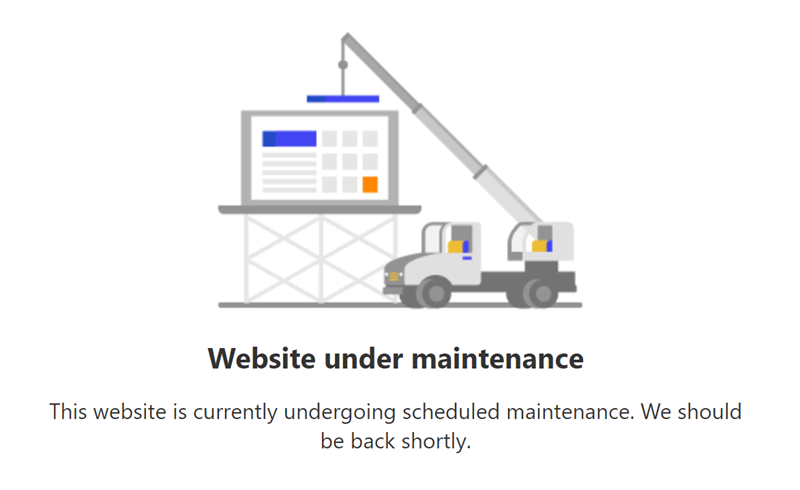
Ativar modo de manutenção
Pode ativar o modo de manutenção no seu site para fornecer uma mensagem consistente, em vez de lidar com comportamento inesperado quando o site está em manutenção agendada. Esta capacidade irá fornecer uma melhor experiência aos utilizadores.
Na secção Recursos, selecione Sites do Power Pages.
Selecione o site para o qual pretende ativar o modo de manutenção e selecione Gerir a partir do menu principal.
Selecione Ações do Site e, em seguida, Ativar o modo de manutenção.
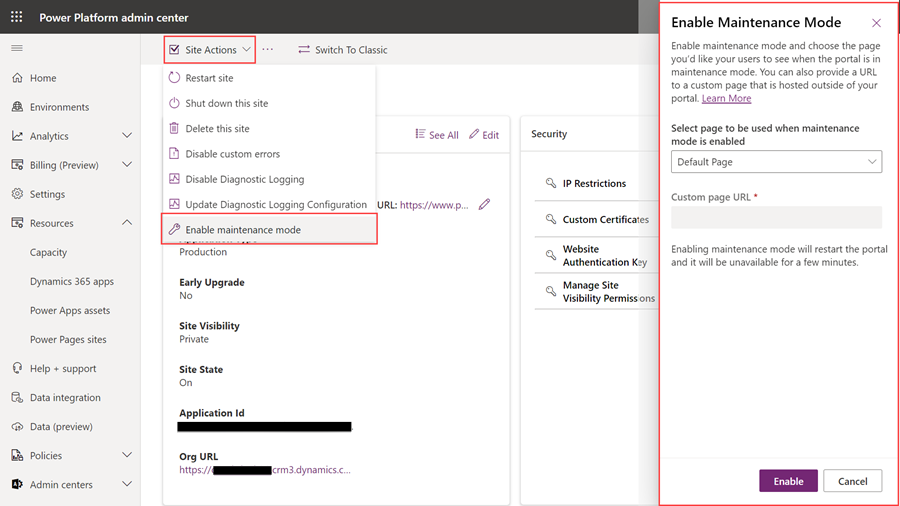
No painel Ativar modo de manutenção, introduza os seguintes valores:
Selecionar a página a ser utilizada quando o modo de manutenção está ativado: selecione um dos seguintes valores:
Página padrão: selecione este valor se pretender que a página padrão seja apresentada quando o modo de manutenção está ativado. Esta opção está selecionada por predefinição.
Página personalizada: selecione este valor se pretender que uma página HTML personalizada seja apresentada quando o modo de manutenção está ativado.
URL da página personalizada: este campo só é ativado quando seleciona a opção para apresentar uma página HTML personalizada.
Importante
Leia as considerações da página de manutenção personalizada antes de utilizar a página de manutenção personalizada.
Selecione Ativar. Enquanto ocorre a ativação do modo de manutenção, o site reinicia e ficará indisponível durante alguns minutos.
Considerações para a página de manutenção personalizada
Certifique-se de que o URL da página que fornecer é publicamente acessível.
A página de manutenção personalizada utiliza IFrame para apresentar a página. Então, a página não deve conter o cabeçalho de resposta
x-frame-options:SAMEORIGIN, ou a página não carrega.Não aloje a página de manutenção personalizada num site do Power Pages. Se não estiver disponível um site (por razões como migração de dados, atualização de soluções, uma paragem ou qualquer outra atividade de manutenção), a página de manutenção personalizada alojada no mesmo site não estará acessível.
Se a página de manutenção personalizada for inacessível publicamente, ou se alojar a página num site do Power Pages onde o modo de manutenção personalizado está ativado, a página de manutenção predefinida é utilizada. A página também mostra a seguinte nota para os administradores:
Note for administrators: The custom page for maintenance mode could not be displayed due to configuration errors.
Configurar ou desativar modo de manutenção
Depois de ativar o modo de manutenção para o seu site, pode atualizar as definições do modo de manutenção e selecionar outra página.
Também pode optar por desativar o modo de manutenção no seu site quando estiver concluída a manutenção agendada do site. Os utilizadores do site podem agora navegar e aceder a todas as páginas Web normalmente.
Na secção Recursos, selecione Sites do Power Pages.
Selecione o site para o qual pretende desativar ou ativar o modo de manutenção e selecione Gerir a partir do menu principal.
Selecione Ações do Site e, em seguida, Configurar ou Desativar o modo de manutenção.
Modifique as definições conforme necessário e selecione Atualizar. Por exemplo, poderia optar por apresentar a página padrão se tiver selecionado apresentar a página personalizada anteriormente.
Para desativar o modo de manutenção, selecione Desativar. Enquanto ocorre a atualização ou desativação do modo de manutenção, o site reinicia e ficará indisponível durante alguns minutos.